Crowd Event
Game Maker 0.8 から導入されたビヘイビアで、マルチプレイヤーと同期しています。

 Crowd Event のビヘイビア [MP]
Crowd Event のビヘイビア [MP]
 Crowd Event のビヘイビア [MP]
Crowd Event のビヘイビア [MP]ポイントシステムを使って目標を設定できます。オプションで制限時間を設定することもできます。
ポイントソースとしてメッセージやエモートを使ったり、自動ポイント生成などを使ってポイント獲得ができる複数のエレメントを作成できます。
VFX を使ってプレイヤーに報酬を与えることができます。
ビヘイビアのターゲットを体験内のすべてのプレイヤーやレンジ内のプレイヤーに設定できます。
おすすめの使い方
宝探しでオープンエリアでのアイテム探しや隠れたアイテムを探す設定ができます。
VFX を使って一度きりのメッセージを使って制限時間内で一番早くポイントをトリガーした人をハイライトできます。(例:プラットフォームをOn にする、ドアを開けるなど)
プレイヤーがどちらかのサイドを選択し、相手側のスペースにある収集可能なアイテムが自分側にあるスペースで検知されることで進行状況がトリガーされるようなゲームを作成できます。
コンサートのような体験で、プレイヤーが同時にダンスをして、パフォーマンス中にVFX を使って盛り上げることができます。
コミュニケーション
インプット:
エレメントに対して1 つ以上のメッセージ
アウトプット:
ポイントが上がったり、プレイヤーに対して様々なUI を使ったフィードバックを行うことができます。(アバター適用できるVFX も含みます)
パラメーター



Display Title - True に設定すると以下に入力するEvent Title が表示されます。
Event Title - タイトルとして表示されるテキストを入力します。 Color - カラーバーをクリックするとカラーピッカーが開きます。テキストに使用したいカラーを選択し、設定できます。 ヒント Color のパラメーターはパラメーターのリストの下部(UI Style の下)に表示されますのでスクロールして確認してください。
例: Crowed Event と入力した場合のタイトル
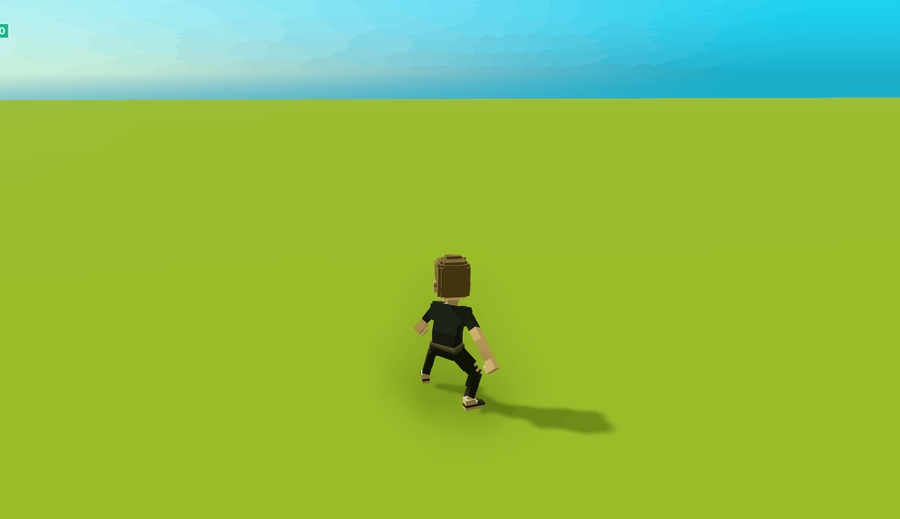


Event Target - 閲覧可能なプレイヤーやイベントに貢献できるプレイヤー、報酬を受け取れるプレイヤーを設定できます。
Experience - 体験内のすべてのプレイヤーがグループイベントに参加できます。
Everyone in range
Event Range - プレイヤーがイベントの進捗状況に貢献するためにいなければならないグループイベントのオブジェクトからの距離をスライダーを使って1 から100 までの間で設定できます。
ヒント
プレイヤーはレンジから出たり、再度入ることもできます。
例:
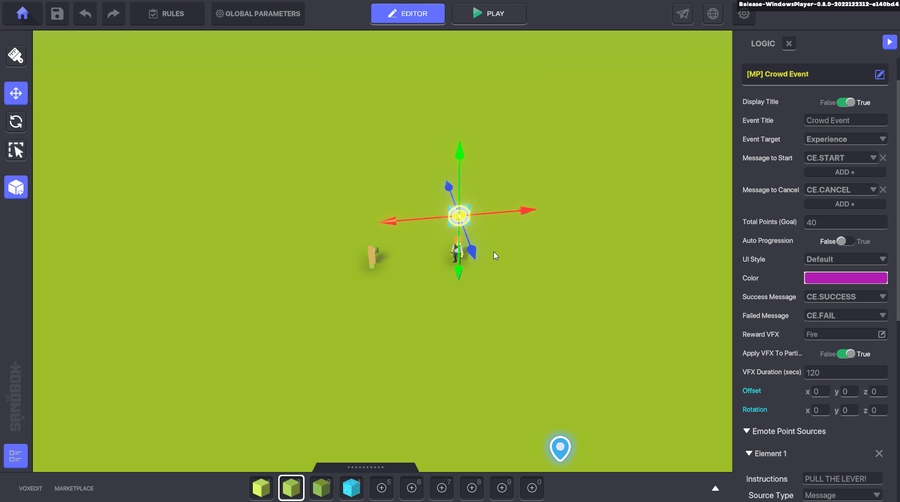
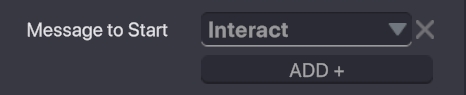
Message to Start - グループイベントの開始をトリガーする1 つ以上のメッセージを設定できます。

Message to Cancel - グループイベントのキャンセルをトリガーする1 つ以上のメッセージを設定できます。

Total Points (Goal) - グループイベントをクリアするために必要な合計ポイントを設定できます。
ヒント
目標達成までにかかる時間はイベントに参加しているプレイヤーの人数やプレイヤーがトリガーするポイントによって変わります。.
![]()
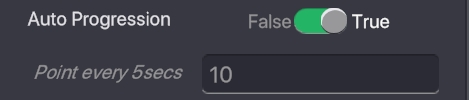
Auto Progression
False - プレイヤーのアクションによってイベントが進行します。
True - プレイヤーのアクションに関わらず5秒ごとにイベントが進行します。
Point every 5secs - Auto Progression で5秒ごとに入力したポイントが獲得できるように設定できます。
![]()
![]()
UI Style - Event Title のグラフィックやプログレスバーの見た目を選択できます。.
Default - イベントタイトルの周りに白いキューブが追加され、デフォルトのプログレスバーを使用します。
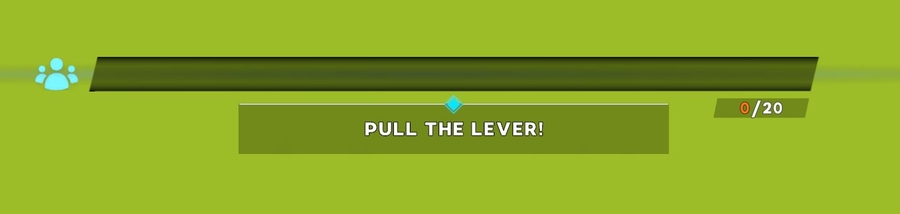
Music - イベントタイトルに音楽とプログレスバーの上にサウンドバーが追加されます。
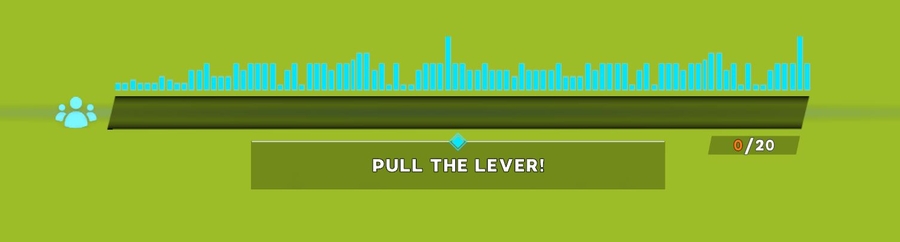
![]()
Success Message - プログレスバーに表示されている合計ポイントをすべて獲得し、グループイベントをクリアするとメッセージを表示できます。 例:
 ヒント:
このパラメーターで表示されるUI は変更できません。
ヒント:
このパラメーターで表示されるUI は変更できません。
![]()
Failed Message - プログレスバーに表示された合計ポイントが獲得できず、左に表示される時間制限を過ぎてしまった場合、イベントクリアが失敗したというメッセージを表示できます。
例:
 ヒント
制限時間内にクリアできなかった場合、UI はフェードアウトし、グループイベントのクリア失敗となります。
ヒント
制限時間内にクリアできなかった場合、UI はフェードアウトし、グループイベントのクリア失敗となります。
![]()
Reward VFX - 合計ポイントを獲得するとプレイヤーのアバターに適用されるビジュアルエフェクトを設定できます。
例:
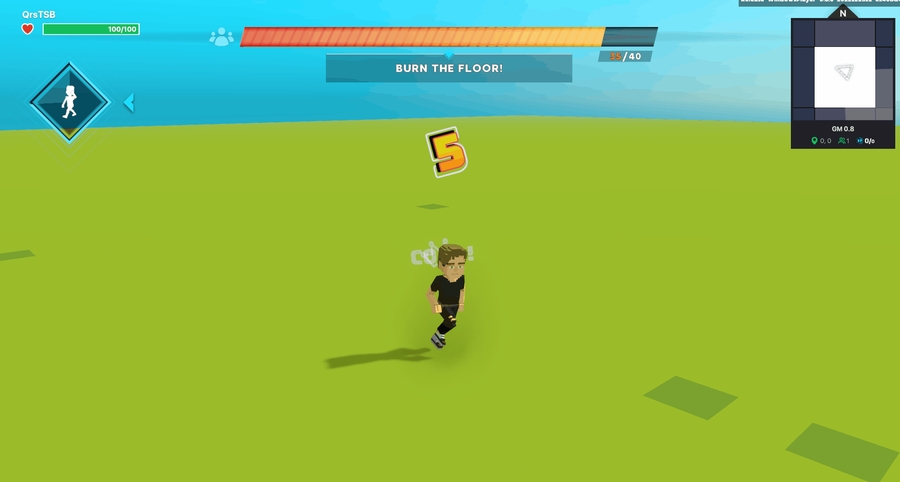
![]()

Apply VFX to Participants
False - apply the chosen VFX to all players experiencing the Crowd Event.
True - apply the chosen VFX to only players who contributed to the Total Points (Goal).
![]()
![]()
Apply VFX in Range
False - 選択したVFX をグループイベントに参加しているすべてのプレイヤーに設定できます。
True - 選択したVFX を合計ポイントに貢献したプレイヤーのみに設定できます。
ヒント このパラメーターはグループイベントがEvent Target の欄で体験全体に設定されている場合は表示されません。
![]()
VFX Duration (secs) - 選択したVFX がプレイヤーのアバターに表示される時間を秒単位で設定できます。
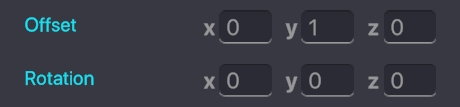
Offset とRotation - X、Y、Z 軸の座標を使ってプレイヤーのアバターに関連したVFX の位置や回転をカスタマイズできます。 ヒント X、Y、Z 軸すべてが0 に設定されている場合、VFX はアバターの足元に表示されます。 ヒント アバターの背の高さはそれぞれ異なります。X=0、Y=2、Z=0 の場合、VFX は中型人間のアバターの頭上に表示されます。
例:

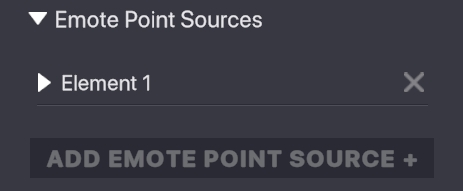
Emote Point Sources - プレイヤーがトリガーしてポイントを獲得できるエモートのエレメントのリストです。それぞれのエレメントには固有の変数値が含まれています。
![]() エモートのエレメントが非表示の状態です。
エモートのエレメントが非表示の状態です。
![]() エモートのエレメントは表示されています。
エモートのエレメントは表示されています。
![]() をクリックしてエモートのエレメントを削除できます。
ヒント
以下のパラメーターはこのビヘイビアに追加されたエレメントにのみ設定できます。r.
をクリックしてエモートのエレメントを削除できます。
ヒント
以下のパラメーターはこのビヘイビアに追加されたエレメントにのみ設定できます。r.
![]()
Instructions - それぞれのイベントステージで必要なものをテキストとしてプログレスバーの下に表示できます。

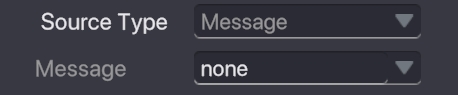
Source Type -
Emote - ポイントを獲得するためにプレイヤーができるエモートを選択できます。
Message - ポイント獲得に必要なメッセージを設定できます。(メッセージは様々なロジックソースから取得可能)
![]()
Points - 獲得したポイントを設定し、ポイントをプログレスバーに追加できます。 ヒント 現在のところ受けとったポイントの表示をカスタマイズすることはできません。. ポイント 合計ポイントや参加するプレイヤーの数などを考慮に入れながら、クリアタイム内にクリアできるようにしましょう。
![]()
Frequency - 上のSource Type がEmote に設定されている場合、一秒あたりのポイント獲得頻度を設定できます。
例:

![]()
Duration - ポイントソースとしてのエレメントの有効時間を設定できます。プログレスバーの左側にダイアモンドの形で表示されます。
ヒント: 有効時間が終了すると次のエレメントが有効になります。エレメントがなくなるとグループイベントは終了します。
例:
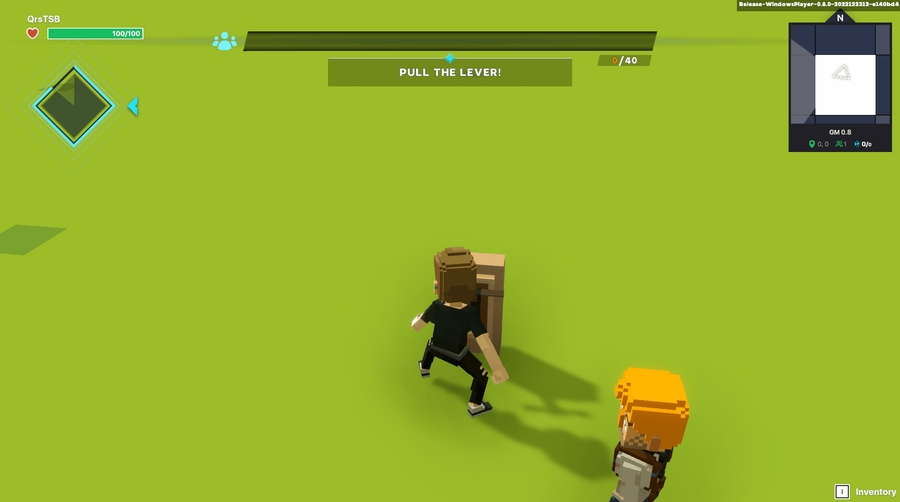

ADD EMOTE POINT SOURCE + - 前のエレメントをクリアしたり、前のエレメントの有効時間が過ぎた後にトリガーする固有の変数値を持った他のエレメントをCrowd Event のビヘイビアに追加できます。
エレメントは、グループイベントをクリアするためにプレイヤーが行う様々なアクションやオブジェクティブを作成するためにスタック(重ねる)することができます。
最終更新
役に立ちましたか?

